Mp3 Diags: แก้ไขปัญหาไฟล์เสียง Mp3 มากถึง 50 ปัญหา

MP3 Diags คือเครื่องมือขั้นสุดยอดสำหรับแก้ไขปัญหาในคอลเลกชันเพลงของคุณ สามารถแท็กไฟล์ MP3 ของคุณได้อย่างถูกต้อง เพิ่มปกอัลบั้มที่หายไป และแก้ไข VBR
Dead Rising เป็นเกมแอคชั่น/ผจญภัยแบบโอเพ่นเวิร์ล เกมดังกล่าวมุ่งเน้นไปที่ Frank ซึ่งเป็นช่างภาพ เช่นเดียวกับที่โลกเข้าสู่หายนะของซอมบี้ ผู้เล่นควบคุมแฟรงค์ในขณะที่เขาต่อสู้เพื่อเอาชีวิตรอดในห้างสรรพสินค้าร้าง
Dead Rising บน Linux
Dead Rising ถูกย้ายไปยังแพลตฟอร์มต่างๆ หลายแห่งในช่วงหลายปีที่ผ่านมา แต่ไม่เคยทำบน Linux อย่างน่าประหลาด โชคดีที่คุณสามารถเล่นเกมนี้ได้บนระบบ Linux ทุกระบบด้วยการปรับแต่งเล็กน้อย
ติดตั้ง Steam
อูบุนตู
บน Ubuntu Linux Steam สามารถติดตั้งได้อย่างง่ายดายผ่าน คำสั่งApt ด้านล่าง
sudo apt ติดตั้งไอน้ำ
เดเบียน
หากคุณใช้Debian Linuxคุณสามารถทำให้ Steam ทำงานได้อย่างรวดเร็วโดยการดาวน์โหลดแพ็คเกจ DEBโดยตรงจากเว็บไซต์ Steam ของ Valve ในการเริ่มต้นกระบวนการดาวน์โหลด ให้ใช้ คำสั่งwget ด้านล่างนี้
wget https://steamcdn-a.akamaihd.net/client/installer/steam.deb
หลังจากดาวน์โหลด Steam ไปยัง Debian Linux PC ของคุณ คุณสามารถติดตั้งซอฟต์แวร์โดยใช้ คำสั่งdpkg
sudo dpkg -i steam.deb
ด้วยแพ็คเกจ Steam DEB ที่ติดตั้งบน Debian คุณต้องแก้ไขปัญหาการพึ่งพาระหว่างกระบวนการติดตั้ง ในการแก้ไขการขึ้นต่อกันบนพีซีของคุณ ให้รันคำสั่งapt-get install -f ด้านล่าง
sudo apt-get install -f
Arch Linux
ในการติดตั้ง Steam บนArch Linuxตรวจสอบให้แน่ใจว่าได้เปิดใช้งานที่เก็บซอฟต์แวร์ “multilib” ใน/etc/pacman.conf. เมื่อเปิดใช้งานแล้ว ให้ใช้ คำสั่งPacman -Syy เพื่อซิงค์เซิร์ฟเวอร์ของคุณกับ Arch อีกครั้ง การทำคำสั่งนี้จะตั้งค่า “multilib” ด้วย
หลังจากได้รับ “multilib ทำงาน ให้ใช้คำสั่งด้านล่างเพื่อติดตั้ง Steam รุ่นล่าสุด
sudo pacman -S ไอน้ำ
Fedora/OpenSUSE
บนทั้ง Fedora Linux และ OpenSUSE Linux Steam สามารถติดตั้งได้อย่างง่ายดายผ่านที่เก็บซอฟต์แวร์ ที่กล่าวว่าแอปเวอร์ชันเหล่านี้ไม่ค่อยดี ดังนั้นเราจึงไม่แนะนำให้ไปเส้นทางนี้ แต่เราแนะนำให้ติดตั้ง Steam ผ่าน Flatpak แทน
Flatpak
Steam มีให้ใช้งานเป็นแพ็คเกจ Flatpak ในแอพสโตร์ Flathub หากคุณต้องการใช้ Steam รุ่น Flatpak คุณต้องเปิดใช้งานรันไทม์ Flatpak ก่อน ในการเปิดรันไทม์ ให้ติดตั้งแพ็คเกจ “flatpak” โดยใช้ตัวจัดการแพ็คเกจของ Linux PC
ไม่ทราบวิธีตั้งค่า Flatpak บนพีซี Linux ของคุณหรือไม่ ให้แน่ใจว่าได้ตรวจสอบคำแนะนำในเชิงลึกของเราใน Flatpak จะแนะนำวิธีการติดตั้งและตั้งค่ารันไทม์
เมื่อรันไทม์ Flatpak เริ่มทำงาน ก็ถึงเวลาเปิดใช้งาน Flathub app store หากต้องการเปิดใช้งาน Flathub ให้ใช้ คำสั่งflatpak remote-add ต่อไปนี้ด้านล่าง
flatpak ระยะไกลเพิ่ม --if-not-exists flathub https://flathub.org/repo/flathub.flatpakrepo
ด้วยการติดตั้ง App Store Flathub ใน Flatpak บน Linux คุณจะสามารถติดตั้ง Steam บนคอมพิวเตอร์ของคุณได้ ในการติดตั้ง ให้ป้อน คำสั่งติดตั้ง flatpak ด้านล่างด้านล่าง
flatpak ติดตั้ง flathub com.valvesoftware.Steam
เล่น Dead Rising บน Linux
เมื่อ Steam ได้รับการติดตั้งและพร้อมใช้งานแล้ว ให้เปิดและเข้าสู่ระบบโดยใช้ข้อมูลรับรองผู้ใช้ของคุณ หลังจากนั้น ให้ทำตามคำแนะนำทีละขั้นตอนด้านล่างเพื่อเล่น Dead Rising บน Linux!
ขั้นตอนที่ 1: ภายใน Steam ค้นหาเมนู "Steam" แล้วคลิกเพื่อแสดงตัวเลือก เมื่อเข้าไปข้างในแล้ว ให้เลือกรายการเมนู "การตั้งค่า" เพื่อเปิดพื้นที่การตั้งค่า Steam จากนั้นค้นหา "Steam Play" และคลิกเพื่อเข้าถึงพื้นที่ Steam Play
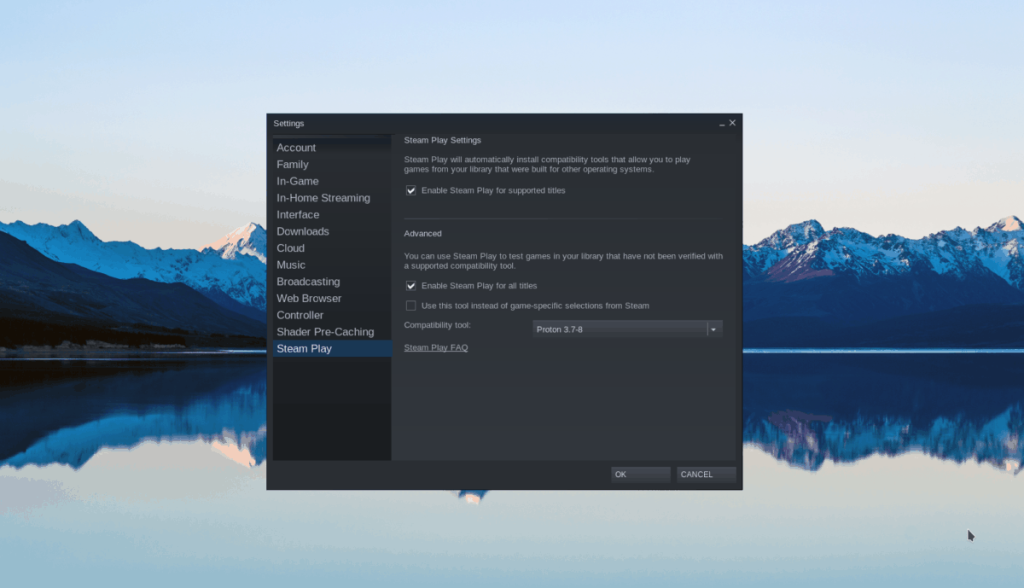
ภายในพื้นที่ "Steam Play" คุณต้องเลือกสองช่อง กล่องเหล่านี้คือ “เปิดใช้งาน Steam Play สำหรับเกมที่รองรับ” และ “เปิดใช้งาน Steam Play สำหรับเกมอื่น ๆ ทั้งหมด”
ขั้นตอนที่ 2:ค้นหาปุ่ม "ร้านค้า" ที่ด้านบนของ Steam และคลิกเพื่อเข้าถึง Steam Store จากนั้นคลิกที่ช่องค้นหาและพิมพ์ "Dead Rising" กดปุ่ม Enter เพื่อดูผลการค้นหา
ดูการค้นหา "Dead Rising" และคลิกเพื่อไปที่หน้าหน้าร้าน Steam ของเกม
ขั้นตอนที่ 3:เมื่ออยู่บนหน้า Steam Store ของ Dead Rising แล้วมองหาปุ่มสีเขียว “หยิบลงตะกร้า” เลือกด้วยเมาส์ของคุณเพื่อซื้อและเพิ่มเกมในบัญชี Steam ของคุณ
เมื่อคุณซื้อเกมแล้ว ให้ไปที่คลัง Steam ของคุณโดยคลิกที่ “คลัง”
ขั้นตอนที่ 4:ในไลบรารี Steam ของคุณ ค้นหา "Dead Rising" และคลิกขวาที่มัน เลือก "คุณสมบัติ" ตามด้วย "ตั้งค่าตัวเลือกการเปิดตัว"
วางรหัสต่อไปนี้ลงในกล่องข้อความตัวเลือกการเปิดตัว ต้องใช้รหัสนี้เพื่อให้เกมทำงานได้อย่างถูกต้อง
WINEDLLOVERRIDES="xaudio2_7=n,b" %command%
ขั้นตอนที่ 5:ปิดหน้าต่างคุณสมบัติ หลังจากนั้น เลือกปุ่ม "ติดตั้ง" สีฟ้าเพื่อดาวน์โหลดและติดตั้งเกมลงในคอมพิวเตอร์ของคุณ เมื่อติดตั้งเกมเสร็จแล้ว ปุ่ม "INSTALL" สีฟ้าจะกลายเป็นปุ่ม "PLAY" สีเขียว
คลิกที่ปุ่มสีเขียวเพื่อสนุกกับ Dead Rising บน Linux!
การแก้ไขปัญหา
คุณมีปัญหาในการเล่น Dead Rising หรือไม่? ถ้าเป็นเช่นนั้น ตรวจสอบหน้า ProtonDBของเกมเพื่อขอความช่วยเหลือ!
MP3 Diags คือเครื่องมือขั้นสุดยอดสำหรับแก้ไขปัญหาในคอลเลกชันเพลงของคุณ สามารถแท็กไฟล์ MP3 ของคุณได้อย่างถูกต้อง เพิ่มปกอัลบั้มที่หายไป และแก้ไข VBR
เช่นเดียวกับ Google Wave, Google Voice ได้สร้างกระแสฮือฮาไปทั่วโลก Google มุ่งมั่นที่จะเปลี่ยนแปลงวิธีการสื่อสารของเรา และนับตั้งแต่นั้นมาก็กำลังกลายเป็น...
มีเครื่องมือมากมายที่ช่วยให้ผู้ใช้ Flickr สามารถดาวน์โหลดรูปภาพคุณภาพสูงได้ แต่มีวิธีดาวน์โหลด Flickr Favorites บ้างไหม? เมื่อเร็ว ๆ นี้เราได้...
การสุ่มตัวอย่างคืออะไร? ตามข้อมูลของ Wikipedia “คือการนำส่วนหนึ่งหรือตัวอย่างจากการบันทึกเสียงหนึ่งมาใช้ซ้ำเป็นเครื่องดนตรีหรือ...
Google Sites เป็นบริการจาก Google ที่ช่วยให้ผู้ใช้โฮสต์เว็บไซต์บนเซิร์ฟเวอร์ของ Google แต่มีปัญหาหนึ่งคือไม่มีตัวเลือกสำรองข้อมูลในตัว
Google Tasks ไม่ได้รับความนิยมเท่ากับบริการอื่นๆ ของ Google เช่น ปฏิทิน Wave เสียง ฯลฯ แต่ยังคงใช้กันอย่างแพร่หลายและเป็นส่วนสำคัญของผู้คน
ในคู่มือฉบับก่อนหน้าของเราเกี่ยวกับการล้างฮาร์ดดิสก์และสื่อแบบถอดได้อย่างปลอดภัยผ่าน Ubuntu Live และซีดีบูต DBAN เราได้กล่าวถึงดิสก์ที่ใช้ Windows
ไฟล์ DEB คืออะไร?? คุณจะทำอย่างไรกับมัน? เรียนรู้หลายวิธีที่คุณสามารถติดตั้งไฟล์ DEB บน Linux PC ของคุณ
คุณต้องการให้ GitLab ทำงานบนเซิร์ฟเวอร์ Ubuntu ของคุณหรือไม่? GitLab เป็นทางเลือกที่โฮสต์ได้เองที่มีประสิทธิภาพสำหรับบริการต่างๆ เช่น GitHub ด้วยคุณสามารถ
เรียนรู้วิธีเพิ่มความปลอดภัยให้กับเซิร์ฟเวอร์ Ubuntu Linux โดยการติดตั้งและเปิดใช้งาน SELinux





![วิธีการกู้คืนพาร์ติชั่นและข้อมูลฮาร์ดดิสก์ที่สูญหาย [คู่มือ] วิธีการกู้คืนพาร์ติชั่นและข้อมูลฮาร์ดดิสก์ที่สูญหาย [คู่มือ]](https://tips.webtech360.com/resources8/r252/image-1895-0829094700141.jpg)
